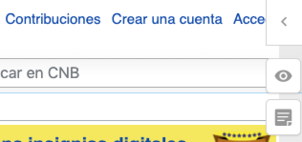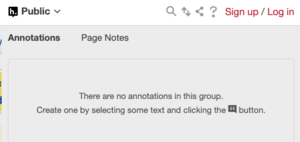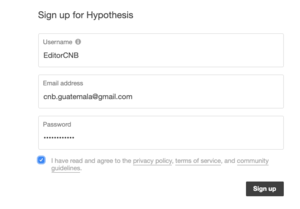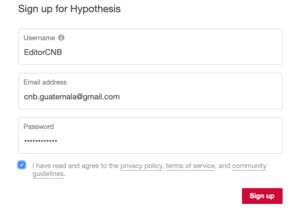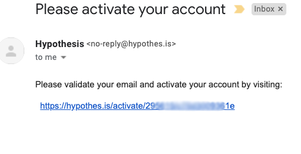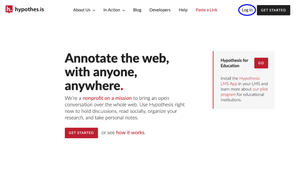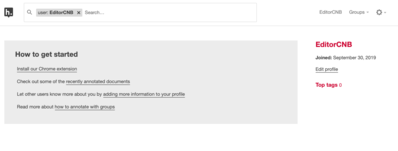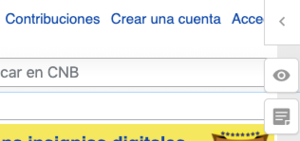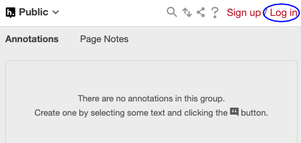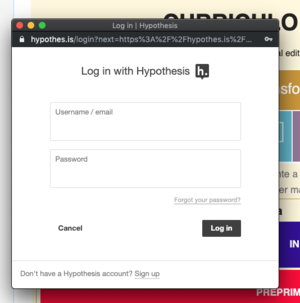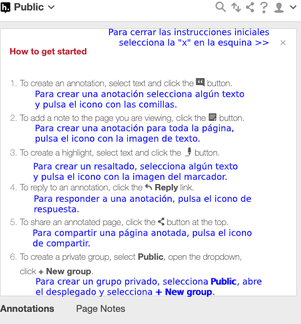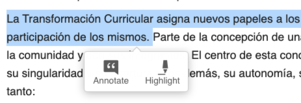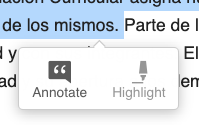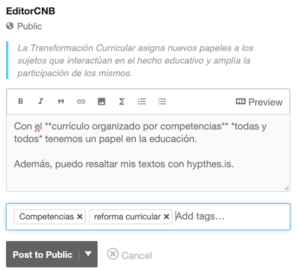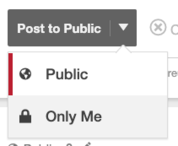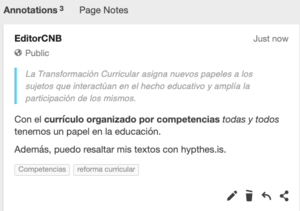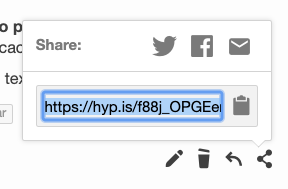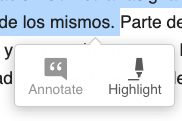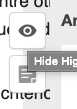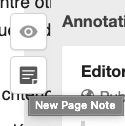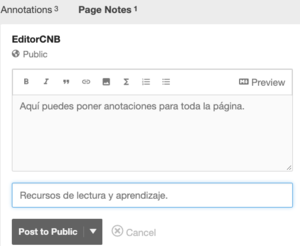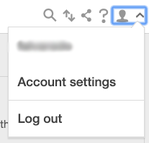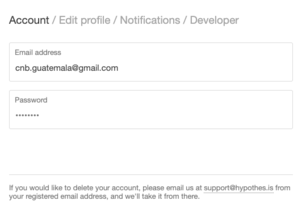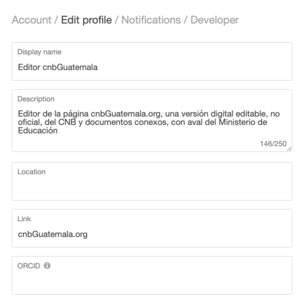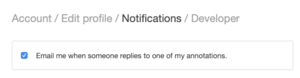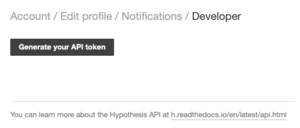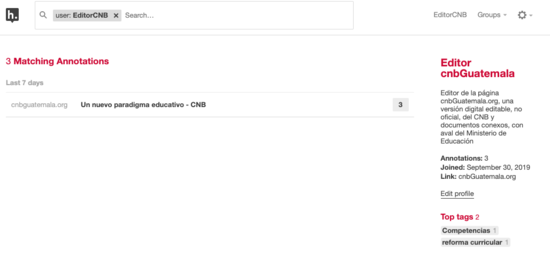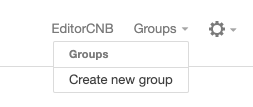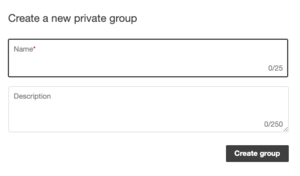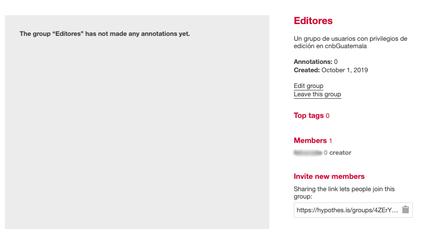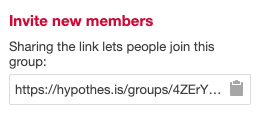Cómo usar Hypothesis para realizar anotaciones en cnbGuatemala
Hypothesis (hypothes.is) es una aplicación en red que te permite hacer anotaciones y resaltar textos en páginas web. Si creas una cuenta en Hypothesis puedes usarla para realizar anotaciones y resaltar textos en cualquier página web. La aplicación cuenta además con una extensión para Chrome.
Hypothesis es una herramienta externa a cnbGuatemala.org. Estas instrucciones se proporcionan para tu conveniencia, pero no podemos ofrecer ningún tipo de asistencia sobre su uso, incluyendo apertura de cuentas o resolución de otras dudas. Para esto deberás consultar la página de ayuda (en inglés) o comunicarte con los fabricantes (en inglés).
Registro inicial en Hypothesis[editar | editar código]
Hypothesis está instalada por defecto en cnbGuatemala. Al usar la página, ya sea como usuario anónimo o como usuario registrado de cnbGuatemala verás ahora 3 botones en la esquina superior derecha. Estos son los botones de acceso a las funciones de Hypothesis.
- El botón superior (flecha “<”) abre la ventana de interfaz de Hypothesis.
- El botón del medio (ojo) muestra u oculta los textos resaltados.
- El botón de abajo (hoja de texto) permite hacer anotaciones a la página completa.
Pulsa el botón con la flecha “<” para ver la interfaz de Hypothesis. Allí podrás ingresar a la herramienta. Si ya estás registrado te mostrará también las anotaciones que puedas tener.
Selecciona la opción Sign up para registrarte como usuario nuevo y la opción Log in para ingresar si ya has creado tu usuario. En este momento selecciona Sign up y completa la ficha de registro de usuario nuevo.
Coloca los datos que te pide así:
- Username: el nombre de usuario de tu cuenta.
- Email address: tu dirección de correo electrónico
- Password: el código de acceso secreto que desees usar.
Una vez hayas llenado el formulario pulsa el botón de envío (Sign up) para registrar tus datos.
Poco después de registrar tus datos recibirás un mensaje de confirmación en el buzón de correo electrónico que hayas indicado.
Reconocerás el mensaje porque llega de «Hypothesis» y comienza con el texto Please activate your account. Si no ves el mensaje en tu buzón de entrada después de algunos minutos verifica que no haya quedado atrapado en tu buzón de correo chatarra (spam).
En el cuerpo del mensaje encontrarás un vínculo para activación de tu cuenta. Esto permite verificar que el correo electrónico que usaste es legítimamente tuyo. Se parecerá al que aparece en texto azul en esta imagen, incluyendo una serie de números y letras.
Selecciona el vínculo para confirmar tu cuenta de correo electrónico. Con esto has completado tu proceso de registro y el vínculo te llevará a la página principal de ingreso de Hypothesis.
Regístrate seleccionando la opción Log in (marcado en la imagen anterior con un óvalo de borde azul, hacia la esquina superior derecha). Esto te llevará a la interfaz de usuario. Así sabrás que ya funciona tu registro en Hypothes.is.
Ya no necesitarás volver a realizar estos pasos.
Uso de Hypothesis para hacer anotaciones en cnbGuatemala[editar | editar código]
Para usar Hypothesis en el sitio de cnbGuatemala selecciona la flecha (“<”) en la esquina superior derecha para abrir su interfaz de usuario.
Una vez abras la interfaz puede que debas realizar tu ingreso seleccionado Log in nuevamente (marcado con un óvalo de borde azul en la siguiente imagen).
Esto abrirá una ventana para que ingreses tus credenciales.
Ingresa tu nombre de usuario (Username) o correo electrónico (email) y código secreto (password) en las ventanas respectivas del formulario y pulsa el botón Log in para enviar tus datos.
Lo primero que verás es un resumen de instrucciones para usar Hypothesis. Aquí se muestra con traducciones anotadas en color azul. Cada una se describe en más detalle abajo.
Uso de Hypothesis para hacer anotaciones en cnbGuatemala[editar | editar código]
Para hacer anotaciones en cnbGuatemala habiendo realizado tu registro e ingresado, basta seleccionar un texto cualquiera. Al hacerlo verás dos botones inmediatamente junto al texto seleccionado.
Creación de anotaciones[editar | editar código]
Para crear una anotación pulsa el botón Annotate.
Esto abrirá una ventana para ingresar la anotación.
En la ventana superior del formulario de anotación ingresa el texto de tu anotación. Puedes marcar el texto con negritas o cursivas, o incluir vínculos, imágenes u otros agregados. Toma nota que las modificaciones de formato aparecerán como códigos y solo se transforman en formatos al grabar tu anotación.
En la ventana inferior puedes ingresar tags, referencias cortas que te permitirán organizar mejor tus anotaciones.
Puedes verificar el aspecto de tu anotación seleccionando la opción Preview.
Una vez hayas completado tu anotación pulsa el botón Post to Public y quedará grabada. Si quieres grabarla como una anotación privada, selecciona la cabeza de flecha al lado derecho de ese botón y se desplegará la opción Only Me. Selecciona esta opción para grabar tu anotación de forma privada.
Este es el aspecto que tendrá tu anotación ya grabada.
La anotación grabada incluye indicación de si es pública o privada, el texto al que hace referencia, el texto de tu anotación y los tags que le colocaste.
Los botones de control en la esquina inferior derecha te permiten manipular tu anotación.
De izquierda a derecha esto incluye:
- Selecciona el ícono de lápiz para editar el texto de tu anotación.
- Selecciona el ícono de basurero para eliminar el texto de tu anotación. Tu navegador te pedirá que confirmes que quieres eliminar la anotación.
- Selecciona el ícono de la flecha curva para responder a una anotación.
- Selecciona el icono de red para compartir una anotación. Al seleccionar el icono de red abrirá una ventana con la dirección web de tu anotación. Copia esta dirección y podrás compartirla por correo electrónico y en redes sociales.
Resaltado de textos[editar | editar código]
Para resaltar un texto, selecciona el texto que te interese y luego pulsa el botón Highlight.
Notarás entonces que el texto seleccionado cambia a fondo amarillo.
Basta que pulses el botón de ver/ocultar textos resaltados disponible en el borde izquierdo de la interfaz de Hypothesis para mostrar o esconder los textos que hayas resaltado en la página.
Anotaciones de página[editar | editar código]
Para hacer una anotación vinculada a toda una página en vez de a un texto seleccionado, pulsa el botón de anotación de página. Este se encuentra inmediatamente debajo del botón de ver/ocultar textos resaltados, en el borde izquierdo superior de la interfaz de Hypothesis.
El formulario de anotación de página tiene las mismas características que el formulario de anotación de texto, excepto que en vez de la ventana de tags te muestra el título de la página al pie del formulario.
Al igual que con el formulario de anotación de texto, pulsa el botón Post to Public o selecciona la cabeza de flecha y el botón Only Me para publicar tu anotación de manera pública o privada, respectivamente.
Búsqueda de anotaciones[editar | editar código]
Para realizar una búsqueda en tus anotaciones, selecciona el ícono de la lupa en el borde superior derecho de la interfaz de Hypothesis. Esto abrirá una ventana de búsqueda donde puedes ingresar los términos que sean de tu interés.
Especificaciones de cuenta de usuario[editar | editar código]
Selecciona el ícono de usuario en la esquina superior derecha para ver el menú de especificaciones de cuenta de usuario.
Selecciona la opción Account settings para configurar tu cuenta. Al abrirse la pantalla de configuración de cuenta la primera opción (Account) te permite modificar el correo electrónico asociado a tu cuenta y el código de acceso que usas.
La segunda opción (Edit profile) te permite modificar alguna información general de tu perfil. Estos campos opcionales incluyen tu nombre en pantalla (Display name), una breve descripción (Description) y tu localización (Location). También puedes incluir un vínculo a alguna página con más información (como puede ser páginas de redes sociales) e información de ORCID, un código de identificación único usado en el mundo académico.
La tercera opción (Notifications) sirve para seleccionar si quieres o no que el sistema de Hypothesis te avise cuando haya comentarios sobre tus anotaciones públicas.
La última opción (Developer) es de uso para personas con conocimiento en desarrollo informático. Permite generar un token API para conectar tu cuenta con otras aplicaciones.
Las especificaciones de usuario configuran la vista pública de tu perfil en Hypothesis, en la que además se pueden consultar tus anotaciones públicas y/o privadas (según sea el caso).
Puedes ver tu perfil público seleccionando tu nombre de pantalla en cualquiera de las vistas de la interfaz de Hypothesis o buscando tu nombre de usuario o de pantalla en el buscador general del sitio de Hypothesis: https://hypothes.is/search. Allí también puedes ver y buscar anotaciones de otros usuarios por tema y usuario. Obviamente estas tratan sobre mucho más que solo cnbGuatemala.
Definición de grupos privados de usuarios[editar | editar código]
Si conoces a otros usuarios en Hypothesis, en la página de usuario puedes también definir grupos privados de usuarios. Selecciona la opción Groups en la esquina superior derecha para crear grupos de usuarios seleccionando la opción Create new group o para ver grupos que ya hayas creado.
Al seleccionar la creación de un nuevo grupo se te pedirá ingresar el nombre del grupo (Name) y una breve descripción del mismo (ssss).
Pulsa el botón Create new group para guardar tu nuevo grupo. Esto te mostrará la página de perfil del grupo.
- La opción Edit group te permite editar las características del grupo.
- La opción Leave the group te permite abandonar el grupo.
- Copia el vínculo en la esquina inferior derecha para compartirlo e invitar a otros usuarios a unirse a tu grupo.
Recuerda: Hypothesis es una herramienta externa a cnbGuatemala.org. Estas instrucciones se proporcionan para tu conveniencia, pero no podemos ofrecer ningún tipo de asistencia sobre su uso, incluyendo apertura de cuentas o resolución de otras dudas. Para esto deberás consultar la página de ayuda (en inglés) o comunicarte con los fabricantes (en inglés).
Es un documento funcional, generalmente breve, que sirve para comunicarse por escrito en situaciones de la vida cotidiana.
Conjunto de rasgos peculiares que caracterizan a alguien.